Cómo editar el pie de página en el tema de WordPress de Sydney
Publicado: 2022-10-15Si desea editar el pie de página de su tema de WordPress de Sydney , debe seguir estos pasos: 1. Vaya a Apariencia > Editor. 2. En el lado derecho, busque el archivo Pie de página del tema (footer.php) y haga clic en él. 3. Edite el código en el archivo y guarde sus cambios. 4. Su pie de página ahora se actualizará con los cambios que realizó.
Un pie de página aparece en la parte inferior de un sitio web después del contenido del cuerpo principal. En la mayoría de los casos, su pie de página es donde guarda enlaces importantes, como su descargo de responsabilidad, política de privacidad y otras páginas importantes. Se incluye un archivo de pie de página de WordPress , footer.php, en el proceso de instalación de WordPress. En la mayoría de los temas de WordPress, puede editar su pie de página en una página separada. Si está familiarizado con la codificación, puede editar fácilmente footer.php directamente desde su panel de WordPress. Puede hacer que el pie de página de su sitio sea más funcional utilizando uno de los muchos complementos de WordPress gratuitos o de pago. Un personalizador de temas de WordPress es la forma más segura y fácil de usar para personalizar su tema de WordPress.
Un widget es un pequeño bloque de contenido que puede arrastrar en su sitio web para mostrar texto, videos, imágenes o código HTML. Visite el tablero de su sitio de WordPress. Se puede acceder a un widget a través de Apariencia. El widget de HTML personalizado se puede arrastrar a la sección 1 de la barra de pie de página desde el widget de HTML personalizado. Después de ingresar su texto, haga clic en Guardar para publicar el widget en su pie de página. Haga clic en Agregar al menú para seleccionar todas las páginas relevantes del menú Agregar. También puede agregar categorías, enlaces personalizados y publicaciones al menú.
En el menú desplegable debajo del campo de título, seleccione el menú que ha creado para el pie de página de su sitio. Si desea publicar los cambios, haga clic en Guardar. Ahora puede incluir su nuevo menú en el área de pie de página de su sitio de WordPress. El enlace Desarrollado por aparece en el pie de página de algunos sitios de WordPress. Si desea eliminar este texto de su sitio web, deberá editar su pie de página. Por lo general, no se recomienda editar directamente el código, pero este es el caso. La apariencia | La herramienta de personalización se puede utilizar para lograr esto.
Puede crear pies de página utilizando Widgets o WPBakery Page Builder. Puede administrar el pie de página seleccionando 'Pie de página predeterminado ' en 'Apariencia' y luego seleccionando 'Widgets'. Puede administrar los pies de página si elige 'Pie de página personalizado' y luego navega a 'Pie de página personalizado' para hacerlo.
¿Cómo edito el pie de página en el tema de WordPress?
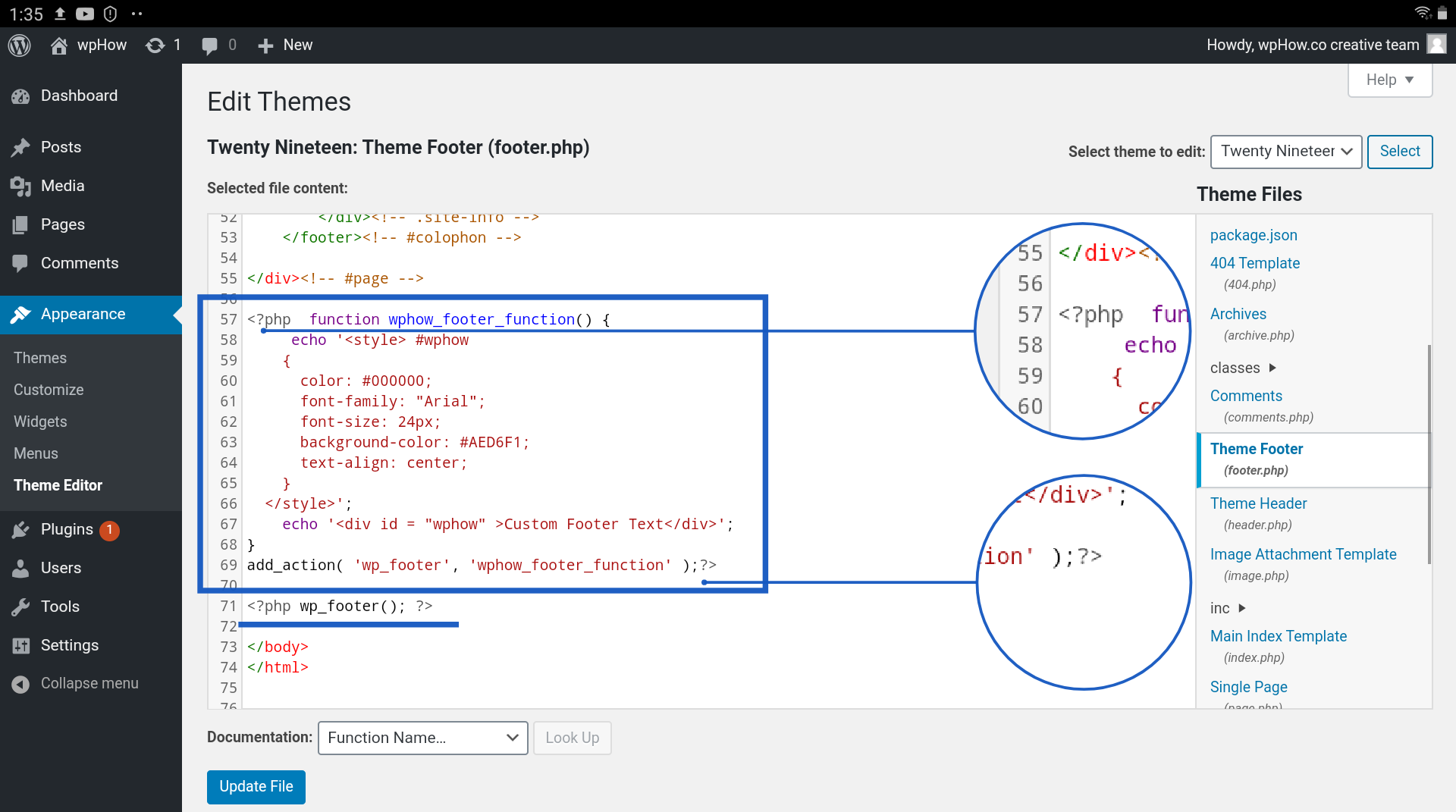
Vaya al panel de control de WordPress e inicie sesión. Se puede acceder a personalizar el pie de página a través del menú de personalización del sitio web. Se pueden agregar nuevas secciones al pie de página con widgets, mientras que el contenido y el estilo de la barra de pie de página se pueden cambiar con widgets.
El pie de página de un sitio web es la sección de la página que se encuentra en la parte inferior. En la barra lateral se puede encontrar más información sobre el sitio y enlaces a páginas que pueden beneficiar a los visitantes. Se puede usar HTML o CSS para codificar el contenido del pie de página en el archivo footer.php del tema de WordPress. WordPress también admite el uso de widgets, el personalizador de WordPress y un complemento para editar un pie de página. Pase el mouse sobre Apariencia para acceder al área de widgets en su tablero de WordPress. Como resultado, el área de pie de página del tema que se muestra arriba puede diferir del tema que está utilizando. El personalizador personalizado, que está integrado en WordPress, también se puede usar para cambiar el aspecto del pie de página.
El mensaje "Powered by WordPress" se puede editar o eliminar de su pie de página. Al hacer clic en el ícono de la lista en la esquina superior izquierda de la pantalla, puede reorganizar los bloques en el pie de página. Si edita los archivos PHP del tema de WordPress, puede crear scripts personalizados por su cuenta. Además de las habilidades de HTML, CSS, JavaScript y diseño y desarrollo web, deberá estar familiarizado con estas tecnologías. Insertar encabezados y pies de página es un complemento que le permite agregar código y scripts a un tema sin tener que modificar sus archivos. Este complemento es muy simple de usar y puede ser utilizado por principiantes. Se admiten códigos CSS, HTML y JavaScript personalizados de Google AdSense y Twitter.
El complemento Footer Mega Grid Columns muestra widgets en una cuadrícula horizontal, lo que facilita la organización del contenido de su pie de página. Para mostrar el contenido en el pie de página de la columna, simplemente arrastre y suelte un widget en la columna. Con cada suscripción se incluyen características adicionales, como opciones de color, cuadrículas múltiples y un editor de CSS personalizado.
¿Cómo edito el pie de página de derechos de autor en cualquier tema de WordPress?
Para personalizar los pies de página, todo lo que necesita hacer es hacer clic en "Guardar" en el menú de opciones del personalizador, que lo llevará a la ventana de texto de derechos de autor del pie de página, donde puede cambiar el siguiente texto. Este tipo de pie de página se usa en varios temas de WordPress, incluidos Roogan, Toucan, Megaphone, Trawell y otros.
Cómo eliminar el aviso de derechos de autor del tema de WordPress
Para eliminar el aviso de derechos de autor de un tema de WordPress, vaya a Apariencia. personalizar La página Opciones de tema se puede encontrar en la sección Opciones generales. Si tiene un aviso de derechos de autor, puede completar el cuadro de texto en el menú Pie de página. En la barra inferior, hay un menú. Puede cambiar la cantidad de créditos que recibe utilizando el pie de página.
¿Cómo edito el pie de página en WordPress 2021?
Para editar su pie de página de WordPress, vaya a Apariencia > Personalizar > Pie de página > Barra inferior. Aquí puede cambiar el texto de los derechos de autor, editar el número de columnas y agregar íconos de redes sociales. También puede cambiar el color o la imagen de fondo y el color del texto.
En WordPress, el encabezado, el pie de página y el cuerpo principal están todos presentes. Además de usarse como área de encabezado, el pie de página tiene muchas otras ventajas sobre el área de encabezado. Saber cómo seleccionar y editar una amplia gama de elementos de pie de página en un sitio web de WordPress es un paso importante para editarlos. Los temas de WordPress incluyen el título del sitio y el año en la sección de derechos de autor. El personalizador de temas le permite cambiar el texto, los créditos de pie de página, el nombre del tema y el año de este texto de Copyright, así como editar, eliminar o cargar un crédito de pie de página, un banner o un nombre. Si su tema lo permite, puede personalizar los pies de página para tabletas, computadoras de escritorio y dispositivos móviles. Los widgets se usan comúnmente en los temas de WordPress para definir y editar el contenido del pie de página.

Los pies de página se pueden crear utilizando el Generador de plantillas, que se incluye con Elementor Pro. Si usa el generador de páginas Divi, puede crear y editar pies de página personalizados usando el generador de temas Divi. Las subsecciones también se pueden agregar utilizando el método simple de arrastrar y soltar, si es posible. Si desea elementos de diseño y características adicionales para el pie de página, debe usar el complemento de pie de página de WordPress. El complemento de WordPress Head, Footer, and Post Injections le permite insertar código en el pie de página y el encabezado. El archivo de plantilla footer.html define el pie de página. Los siguientes pasos le mostrarán cómo cambiar el pie de página del archivo al pie de página del tema de WordPress.
En la sección de pie de página de su sitio web pueden aparecer iconos pequeños que representan enlaces como los que se encuentran en otras páginas de sitios web o cuentas de redes sociales. Tiene la opción de cambiar el color predeterminado como mejor le parezca. También puede realizar cambios en la configuración del enlace si es necesario.
Plantilla de pie de página de WordPress
Una plantilla de pie de página de WordPress ayuda a completar el aspecto de un sitio web de WordPress. Se puede utilizar para mostrar información de derechos de autor, información de contacto y otros enlaces importantes. Una plantilla de pie de página se puede personalizar para que coincida con la apariencia del sitio web de WordPress.
El pie de página de un sitio web se encuentra en la parte inferior de la página, o pie. Podría incluir una declaración de derechos de autor, enlaces a redes sociales, información de contacto y, lo que es más importante, un enlace a la política de privacidad de su sitio web, renuncias de responsabilidad o incluso un mapa de Google. ¿Cómo se edita el pie de página en WordPress? Notará el pie de página de su sitio web de WordPress tan pronto como lo haya configurado. El pie de página de su sitio web contiene todos los elementos necesarios, como enlaces de redes sociales, contenido de boletines, enlaces individuales, dirección, derechos de autor y una línea de encendido. Según el tema que utilice, puede editar o acceder al pie de página a través del menú Opciones. Al usar el tema Astra, puede usar el personalizador de WordPress para editar el pie de página.
Se requiere una etiqueta de anclaje para vincular a un sitio web. Con esta función, puede personalizar la navegación y el pie de página de su sitio web sin tener que escribir una sola línea de código. Un nuevo generador de pie de página llamado Visual Footer Builder le permite cambiar de manera rápida y precisa la apariencia del pie de página de su sitio web. Cuando realiza cambios en el texto del pie de página del sitio web, puede obtener una vista previa de cómo se verá. Para comenzar, se debe instalar un tema secundario. El tema secundario que desea crear debe tener un nombre. Lo llamaremos mychildtheme.
Puede elegir cualquier nombre para él, y le daremos un nombre. Al hacer clic en el botón 'Generar', debe seleccionar 'Opciones avanzadas'. Esta opción no debe elegirse cuando envía un tema secundario. Al seleccionar la Captura de pantalla (que aparece como el diseño de la portada del tema), puede personalizar campos como Autor, URL del autor, nombre de la carpeta, etc. Con el personalizador de WordPress, puede cambiar la combinación de colores, agregar una imagen de fondo y cambiar la tipografía de su pie de página de WordPress. Para realizar cambios en el pie de página en WordPress, use el archivo '.css'. Esta no es la opción que debes considerar.
Llegaremos al fondo de por qué ocurrió esto en las próximas semanas. Si desea agregar código al pie de página de su sitio web de WordPress, hay varias formas de hacerlo. Uno será cubierto en parte por los diseños personalizados de Astra Pro. A Google no le gusta ocultar contenido, lo que puede resultar en una clasificación deficiente de las palabras clave y, en algunos casos, en una clasificación nula. Aunque no se requiere un pie de página para un sitio web, proporciona una sensación de presencia. Su pie de página incluye una variedad de elementos de contenido, como su declaración de derechos de autor, íconos de redes sociales, enlaces de menú, dirección y otras páginas. Es legal eliminar el enlace de crédito del pie de página Proudly powered by WordPress.
Puede agregar imágenes a su pie de página siguiendo estos pasos. Si está utilizando la versión más reciente de WordPress, es decir, WordPress 5.8, vaya a Apariencia. Para agregar el widget 'WPForms' en lugar del 'Image Widget', cree un nuevo pie de página. Es necesario instalar primero el complemento WPForms y crear un formulario de contacto antes de usar el widget. Se puede hacer que el pie de página del sitio web de WordPress incluya un mapa de Google, ya sea creando una plantilla o agregando uno manualmente al pie de página. El primer método consiste en incrustar el código bajo el título "Incrustar un mapa". Para tener éxito en este caso, deberá instalar un complemento, como Maps Widget para Google Maps. Usando un editor WYSIWYG o algunos archivos PHP, puede editar fácilmente el pie de página de WordPress.
Pie de página del sitio de WordPress
Un pie de página es la sección inferior de un sitio de WordPress. Por lo general, contiene información como la información de contacto del sitio, información de derechos de autor y enlaces a otras páginas del sitio.
Puede encontrar un pie de página de WordPress en la parte inferior de cada página de su sitio web. Como resultado, el sitio es ideal para la comercialización de bienes raíces. La capacidad de vincular a páginas que no aparecen en el menú principal es útil. El sitio es un excelente lugar para incluir información de contacto, enlaces a sus políticas de privacidad y otra información útil. Puede agregar una variedad de elementos de widgets al pie de página de su sitio. Los bloques también se pueden arrastrar y soltar directamente desde el editor de bloques. Para eliminar un widget del pie de página, simplemente haga clic en el enlace Eliminar en las opciones de configuración.
También puede crear un menú separado para diferentes tipos de páginas, como Información de la empresa o Acerca de nosotros, e incluirlas en la misma sección. Cuando usa WordPress.com, es simple personalizar el pie de página de su sitio web. También se puede personalizar con widgets, arrastrar y soltar bloques desde el editor de Gutenberg y cambiar el crédito del pie de página. También puede agregar su propio texto y estilo personalizado a la plantilla.
